
この記事では、Googlドキュメントやスプレッドシートを、PDFへ変換する方法について解説していきます。
あなたは、Googleドキュメントやスプレッドシートを、

と、考えたことはありませんか?
メールなどで送ったりデータを配布する際には、相手も見やすいのでPDF変換できると便利ですよね。
これ結論からお伝えしますと、
- Googlドキュメントやスプレッドシートを、PDFへ変換する方法はコチラです。
ドキュメントからPDF
- 「ファイル」をクリックする
- 「形式を指定してダウンロード」→「PDFドキュメント」をクリックする
スプレッドシートからPDF
- 「ファイル」をクリックする
- 「形式を指定してダウンロード」→「PDFドキュメント」をクリックする
- 「エクスポート」をクリックする
それでは詳しく見ていきましょう。
目次
サブスク自動集客ツール

「売り上げが伸びない…。」など、集客ができずに悩んでいませんか?
ツールをポチッとするだけでほったらかしで集客できてしまうツール。
月間7,500万人以上が利用しているアメブロからあなたのブログへ、自動で集客する方法に興味がある方におすすめです。
GoogleドキュメントをPDF変換する方法!
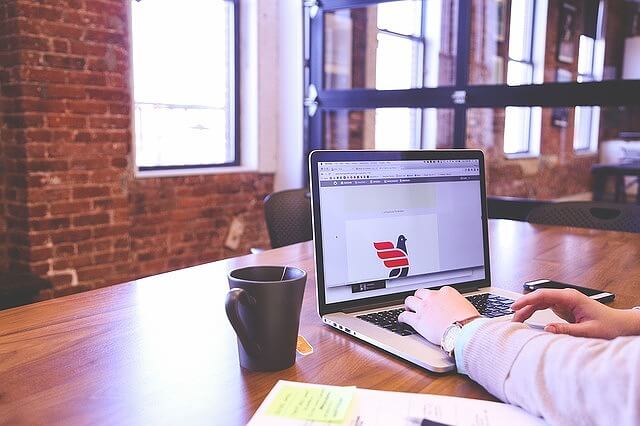
GoogleドキュメントをPDF変換する方法はコチラでしたね。
ドキュメントからPDF
- 「ファイル」をクリックする
- 「形式を指定してダウンロード」→「PDFドキュメント」をクリックする
それでは1つ1つ見ていきましょう。
step
1「ファイル」をクリックする
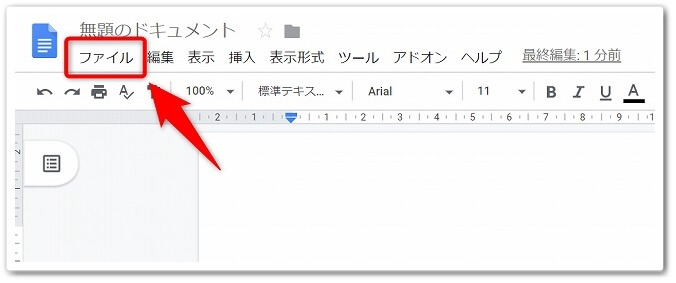
まずは、Googleドキュメントを開いて、画面左上にあります「ファイル」をクリックしましょう。
step
2「形式を指定してダウンロード」→「PDFドキュメント」をクリックする
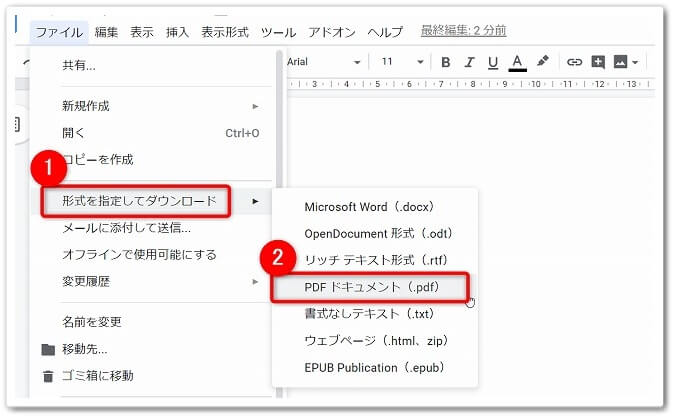
「ファイル」をクリックすると下にメニューが出てくるので、
- 「形式を指定してダウンロード」にカーソルと合わせる
- 「PDFドキュメント」をクリック
と、この順番で進めていけば完了です。
完成!
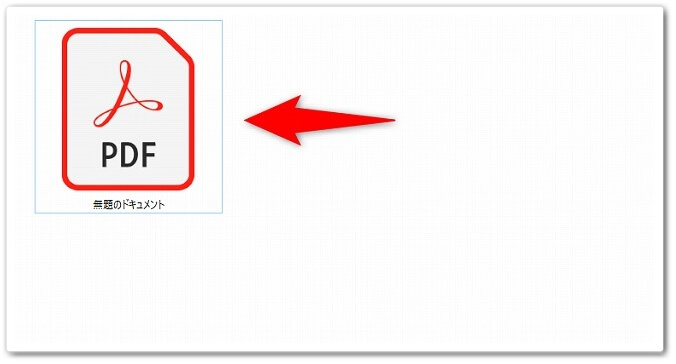
すると上記画像のように、GoogleドキュメントをPDFがダウンロード保存できるのです。
GoogleスプレッドシートをPDF変換する方法!

GoogleスプレッドシートをPDF変換する方法はコチラでしたね。
スプレッドシートからPDF
- 「ファイル」をクリックする
- 「形式を指定してダウンロード」→「PDFドキュメント」をクリックする
- 「エクスポート」をクリックする
それでは1つ1つ見ていきましょう。
step
1「ファイル」をクリックする
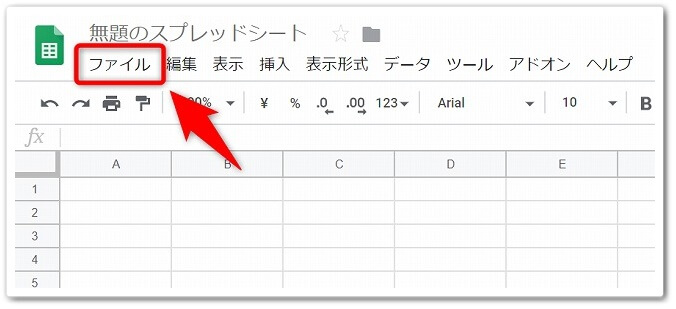
まずは、Googleスプレッドシートを開いて、画面左上にあります「ファイル」をクリックしましょう。
step
2「形式を指定してダウンロード」→「PDFドキュメント」をクリックする

「ファイル」をクリックすると下にメニューが出てくるので、
- 「形式を指定してダウンロード」にカーソルと合わせる
- 「PDFドキュメント」をクリック
と、この順番で進めていきましょう。
step
3「エクスポート」をクリックする
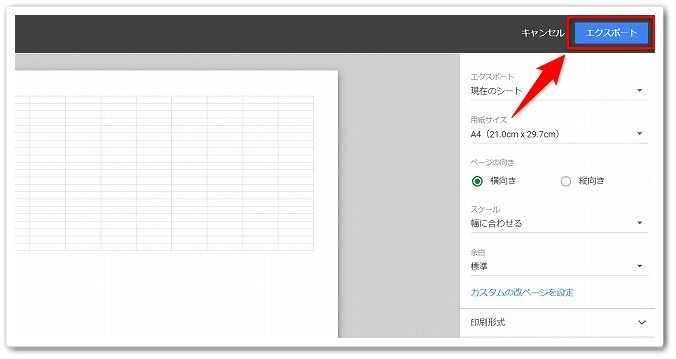
するとPDFで保存する設定画面が出てきますので、設定を行ったら画面右上にあります「エクスポート」をクリックして完了です。
完成!
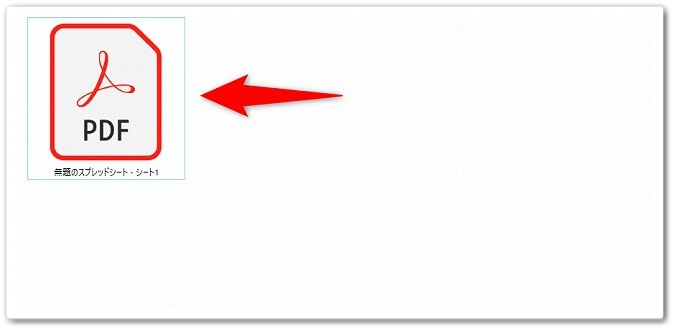
すると、Googleスプレッドシートも簡単にPDFに変換することが出来るのです。
PDFへ変換するメリット!
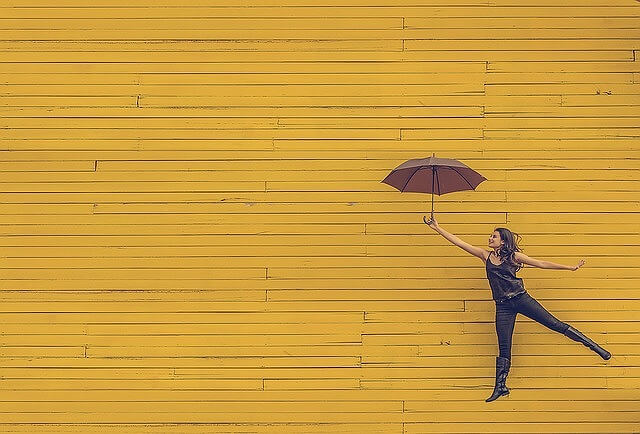
PDFにするメリットはコチラです。
PDFのメリット
- 誰でも閲覧することが出来る
- オフラインでも見ることが出来る
- 特殊なソフトが必要ない
- スマホでもPCでもレイアウトが変わらない
- メールなどで添付しやすい
- パスワードを付けることで限定性を出せる
このようなメリットが有るのです。
特に個人的には、「誰でも簡単に見られる」のと「オフラインでも見ることが出来る」のは非常にメリットが高いと考えています。
どうしてもGoogleドキュメントやスプレッドシートの場合は、アクセスしないと見ることができません。
しかし、PDFであればネット環境が悪い状況であっても、通信制限なども気にせずに見ることが出来るので便利ですよね。
また、パスワード保護をすることで、一部の方に限定してPDFの内容を見せるという演出もできるため、アフィリエイトなどの特典の際には使いやすくてオススメです。
PDFにパスワード保護をする方法!
PDFにパスワードを付ける方法に関しましては、「PDFを無料でパスワード保護する方法!【解除する方法も解説】」こちらで詳しく解説していますので参考にされてください。
GooglドキュメントやスプレッドシートをPDFへ変換する方法のまとめ
まとめますと、
ドキュメントからPDF
- 「ファイル」をクリックする
- 「形式を指定してダウンロード」→「PDFドキュメント」をクリックする
スプレッドシートからPDF
- 「ファイル」をクリックする
- 「形式を指定してダウンロード」→「PDFドキュメント」をクリックする
- 「エクスポート」をクリックする
PDFのメリット
- 誰でも閲覧することが出来る
- オフラインでも見ることが出来る
- 特殊なソフトが必要ない
- スマホでもPCでもレイアウトが変わらない
- メールなどで添付しやすい
- パスワードを付けることで限定性を出せる
以上が、GooglドキュメントやスプレッドシートをPDFへ変換する方法についてでした。
是非、意識してチャレンジしてみてください。